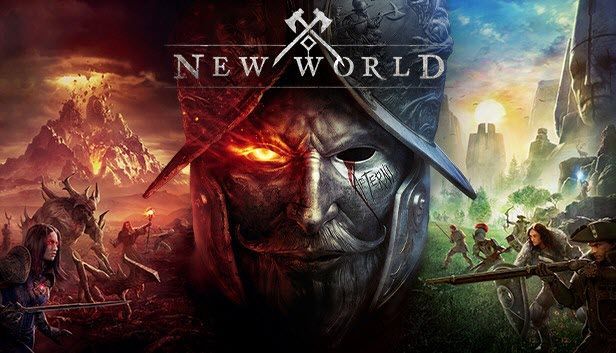
New World, en af de mest ventede blockbusters, er endelig ude. Men når spillere forsøger at fare vild i denne splinternye MMO, står de over for dem konstante nedbrud ved opstart eller i spillet . Nogle gange beder det om en fatal fejl, men i de fleste tilfælde var der slet ingen advarsel.
Hvis du tilfældigvis er en af dem, så fortvivl ikke. Her er nogle fungerende rettelser, der kan bringe dit spil tilbage uden at stege dit grafikkort.
Prøv disse rettelser:
Du behøver måske ikke at prøve dem alle. Du skal blot arbejde dig ned, indtil du finder den, der gør charmen.
- Opdater din grafikdriver
- Sørg for, at dit system er opdateret
- Skift grafikindstillinger i spillet
- Forøg din virtuelle hukommelse
- Åbn din Steam-klient og gå til BIBLIOTEK . Højreklik Ny verden og vælg Ejendomme .

- Vælg i venstre rude LOKALE FILER . Klik derefter Bekræft integriteten af spilfiler .

- Tillad kontrollen at fuldføre. Så kan du starte New World og se om den går ned igen.
- Kør Driver Easy, og klik på Scan nu knap. Driver Easy vil derefter scanne din computer og opdage eventuelle problemdrivere.

- Klik Opdater alle for automatisk at downloade og installere den korrekte version af alle de drivere, der mangler eller er forældede på dit system.
(Dette kræver Pro version – du bliver bedt om at opgradere, når du klikker på Opdater alle. Hvis du ikke vil betale for Pro-versionen, kan du stadig downloade og installere alle de drivere, du har brug for, med den gratis version; du skal bare downloade dem én ad gangen og manuelt installere dem på den normale Windows-måde.)
 Det Pro version af Driver Easy medfølger fuld teknisk support . Hvis du har brug for hjælp, bedes du kontakte Driver Easys supportteam på .
Det Pro version af Driver Easy medfølger fuld teknisk support . Hvis du har brug for hjælp, bedes du kontakte Driver Easys supportteam på . - Tryk på på dit tastatur Vinde (Windows-logotasten). I nederste venstre hjørne af skærmen skal du klikke på gear ikon for at åbne Indstillinger.

- Rul ned og vælg Opdatering og sikkerhed .

- Klik Windows opdatering .

- Klik Søg efter opdateringer . Vent derefter på, at processen er fuldført. Genstart derefter din pc.

- Åbn ny verden. I øverste højre hjørne skal du klikke på gear ikon for at åbne indstillinger.

- Vælg i venstre rude Visuals . Indstil derefter Objektdetaljer til Høj eller lavere.

- På dit tastatur skal du trykke på Windows logo nøgle og type avancerede systemindstillinger . Klik Se avancerede systemindstillinger .

- Under Ydeevne sektion, klik Indstillinger... .

- I pop op-vinduet skal du navigere til Fremskreden fanen. Under Virtuel hukommelse sektion, klik Lave om… .

- Fravælg Administrer automatisk personsøgningsfilstørrelse for alle drev afkrydsningsfelt. Vælg derefter Tilpas størrelse .

- Gå ind Oprindelig størrelse og Maksimal størrelse i henhold til din computers fysiske hukommelse. Microsoft anbefaler, at virtuel hukommelse skal være 1,5 til 3 gange så stor som fysisk hukommelse. I mit tilfælde er den fysiske hukommelse (faktiske RAM) på min computer 8 GB, så den Oprindelig størrelse for mig er her 8 x 1024 x 1,5 = 12288 MB , og Maksimal størrelse burde være 8 x 1024 x 3 = 24576 MB . Når du har indtastet din størrelse på virtuel hukommelse, skal du klikke Sæt , og klik derefter Okay for at gemme ændringerne.

- Genstart din computer og kontroller, om New World går ned igen.
- Tryk på på dit tastatur Win+R (Windows-logotasten og R-tasten) for at starte feltet Kør. Indtast eller indsæt %appdata% og klik Okay .

- Gå til AGS > Ny verden og slet følgende:
- Det gemme data folder
- Det user_preload_settings fil
- Nu kan du genstarte New World og se, om spillet går ned igen.
Rettelse 1: Bekræft integriteten af spilfiler
AAA-titler har tendens til at være store, og de vil sandsynligvis gå ned, når der mangler eller er beskadigede spilfiler. For at sikre, at dataene er intakte og opdaterede, skal du verificere integriteten af dine spilfiler .
Hvis problemet fortsætter, så tag et kig på den næste rettelse nedenfor.
Rettelse 2: Opdater din grafikdriver
De konstante nedbrud kan indikere et driverproblem. Med andre ord bruger du måske en defekt eller forældet grafikdriver . Du bør altid holde din driver opdateret for den bedste præstation i spillet. Og det er især tilfældet, når du har at gøre med nye titler som New World.
Forud for udgivelsesdatoen har både NVIDIA og AMD udgivet New World-kompatibel GPU-driver . Se nedenfor for opdateringsinstruktioner.
Du kan opdatere din grafikdriver manuelt ved at besøge producentens websted ( NVIDIA / AMD ), at finde det seneste korrekte installationsprogram og installere trin-for-trin. Men hvis du ikke har tid eller tålmodighed til at installere manuelt, kan du gøre det automatisk med Driver nemt .
Efter at have opdateret dine drivere, genstart din pc og test gameplayet i New World.
Hvis den seneste grafikdriver ikke giver dig held, skal du gå videre og prøve den næste rettelse nedenfor.
Rettelse 3: Sørg for, at dit system er opdateret
Udover drivere er det også vigtigt, at du holder Windows opdateret. De seneste systemopdateringer tilbyder fejlrettelser og nogle gange et ydelsesboost, som kan gøre en forskel for at løse problemet med nedbrud.
Sådan kan du søge efter opdateringer manuelt:
Når du har installeret alle opdateringerne, skal du genstarte din pc og kontrollere, om New World går ned igen.
Hvis dit system allerede er opdateret, kan du prøve den næste metode.
Fix 4: Skift grafikindstillinger i spillet
Nogle spillere rapporterede, at deaktivering af visse grafikindstillinger kan være kuren mod nedbruddet. Du kan prøve det samme og se, hvordan det går:
Nu kan du spille og tjekke, om nedbruddet stopper.
Hvis ændring af grafikindstillinger ikke giver dig held, skal du fortsætte til næste rettelse nedenfor.
Fix 5: Forøg din virtuelle hukommelse
New World anbefaler 16 GB RAM, så du bedre kan tjekke, om du opfylder dette krav. Der er allerede rapporter, der viser, at spillet kan gå ned, hvis din pc løber tør for hukommelse. Hvis det er dit tilfælde, kan du prøve at øge din virtuelle hukommelse:
Hvis dette trick ikke gør tricket for dig, så tag et kig på den næste løsning.
Rettelse 6: Slet specifikke spilfiler
Ifølge nogle spillere er en mulig løsning på nedbruddet at slette visse spilfiler. Hvis du har prøvet alle rettelserne ovenfor, og ingen syntes at virke, kan du prøve denne metode og teste resultatet.
Du bør altid sikkerhedskopiere filerne, før du sletter, hvis tingene går sydpå.Forhåbentlig hjælper dette indlæg dig med at forhindre New World i at gå ned. Hvis du har nogle ideer eller spørgsmål, er du velkommen til at efterlade en kommentar, så vender vi tilbage til dig.






















